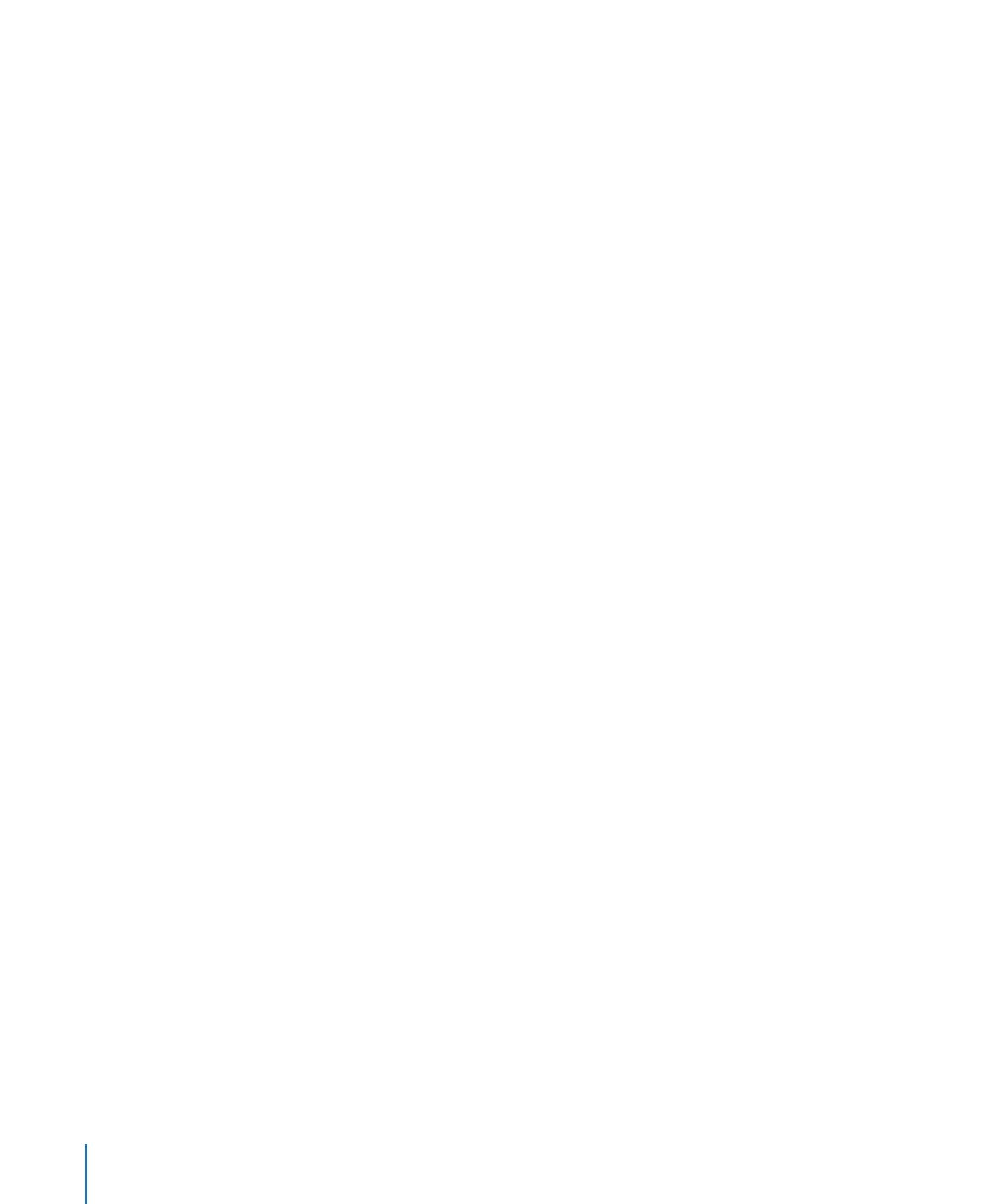
프린트하기
다양한
요구에 맞게 다양한 방법으로 Keynote 슬라이드쇼를 프린트할 수 있습니다. 메모
또는
주석을 포함하고, 또는 포함하지 않고 슬라이드를 프린트하거나, 개요 또는 프린트물
포맷으로
슬라이드쇼를 프린트할 수 있습니다.
204
제
11 장
슬라이드쇼
보기, 프린트하기 및 보내기
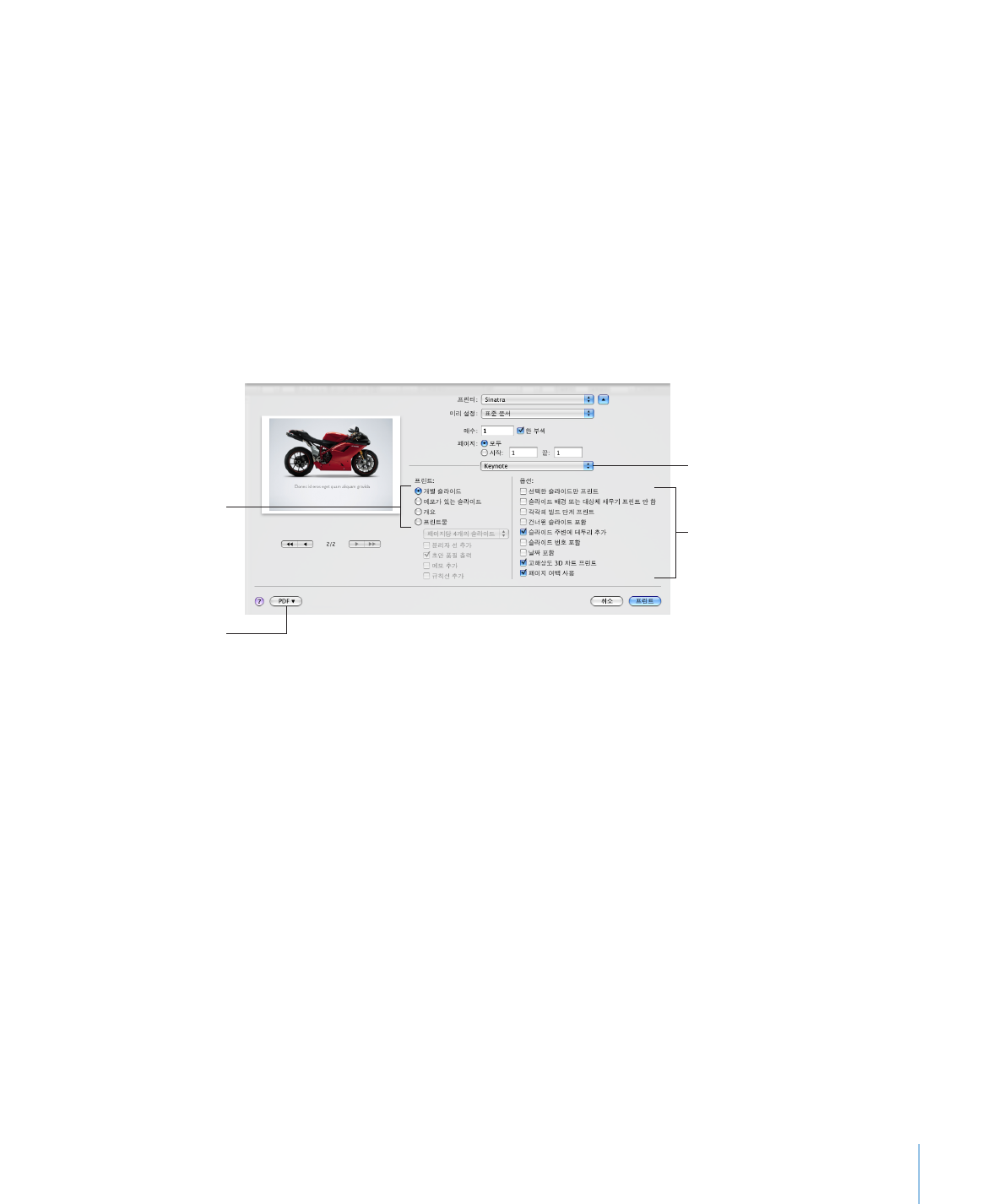
제
11 장
슬라이드쇼
보기, 프린트하기 및 보내기
205
슬라이드를
프린트하려면,
1
주석을 프린트하려면 주석이 슬라이드 캔버스에서 보여야 합니다(도구 막대에서 보기를
클릭하고
주석 보기 선택).
2
파일 > 프린트를 선택합니다.
3
아래와 같은 프린트 옵션이 존재하지 않을 경우, 프린터 팝업 메뉴 다음에 있는
삼각형을
보이도록 클릭합니다.
4
하나의 슬라이드 또는 슬라이드 범위를 프린트하려면, 시작 및 끝 텍스트 필드를 사용하여
슬라이드
번호나 범위를 입력합니다.
슬라이드
네비게이터에서 슬라이드 번호를 볼 수 있습니다.
5
Keynote 프린트 옵션을 지정하려면, 매수 및 페이지 팝업 메뉴에서 Keynote를
선택합니다
.
프린트하고
싶은
슬라이드
및
프린트물의
레이아웃을
선택합니다
.
슬라이드
세트를
파일로
변환합니다
.
프린트
포맷
옵션을
선택합니다
.
팝업
메뉴에서
Keynote
를
선택합니다
.
6
프린트 옵션을 선택합니다.
개별
슬라이드: 발표자 메모 없이 페이지마다 하나의 슬라이드를 프린트합니다.
메모가
있는 슬라이드: 발표자 메모를 포함하여 페이지당 하나의 슬라이드를
프린트합니다
.
개요
: 슬라이드 제목 및 구분점이 있는 텍스트만 프린트합니다(슬라이드 네비게이터의
개요
보기에서 볼 수 있음). 자유로운 텍스트 상자의 텍스트는 프린트되지 않습니다.
프린트물
: 하나 이상의 슬라이드를 하나의 페이지에 배치하기 위한 옵션을 제공합니다.
프린트
속도를 높이려면, "초안 품질 출력"을 선택합니다.
7
프린트 포맷 옵션을 선택합니다.
선택한
슬라이드만 프린트: 파일 > 프린트를 선택하기 전에 슬라이드 네비게이터에서
선택한
슬라이드만 프린트합니다. (슬라이드 네비게이터에서 다중 슬라이드를
선택하려면
Command 키 또는 Shift 키를 누른채로 슬라이드를 선택합니다.)
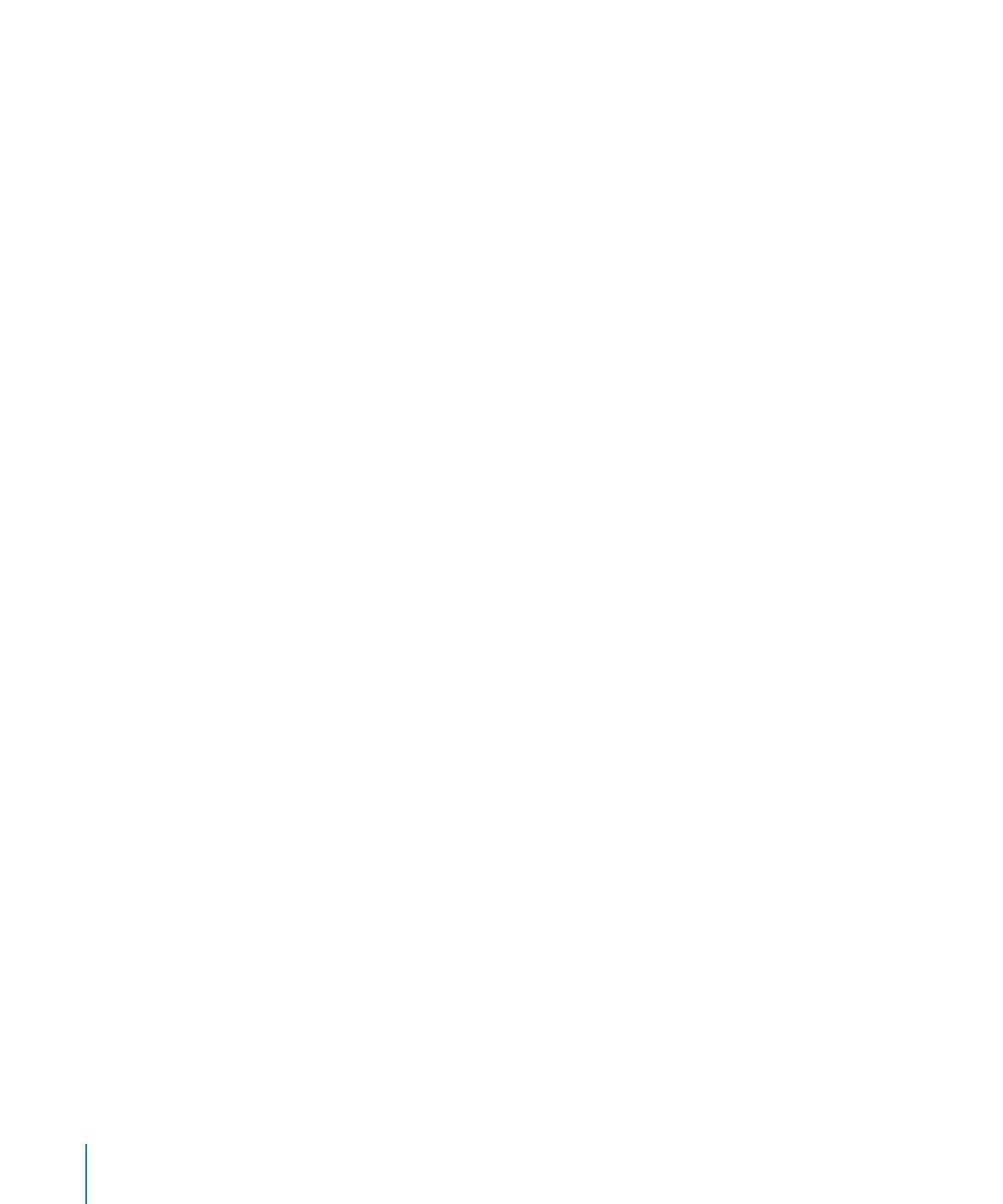
슬라이드
배경 또는 대상체 채우기 프린트 안 함: 배경 색상이나 대상체는 프린트되지
않습니다
. 밝은 색 텍스트는 검은색으로 프린트됩니다. 이 옵션은 흑백 프린터에서
색상이
많은 슬라이드를 프린트할 때 특히 유용합니다. 흑백 프린터에서 컬러 이미지는
흑백음영으로
프린트됩니다. 각 슬라이드에서 가져온 그래픽 파일은 컬러 프린터에서
컬러로
프린트됩니다.
각각의
빌드 단계 프린트: 각 대상체 빌드 단계마다 하나의 슬라이드 이미지를
프린트합니다
. (세 단계의 대상체 빌드가 있는 슬라이드는 3개의 슬라이드로
프린트됩니다
.)
건너뛴
슬라이드 포함: 일부 슬라이드가 건너뛴 것으로 표시되더라도 슬라이드
네비게이터에서
모든 슬라이드를 프린트합니다.
슬라이드
주변에 테두리 추가: 각 슬라이드 가장자리 주변에 선을 프린트합니다.
슬라이드
번호 포함: 각 슬라이드 하단에 번호를 프린트합니다.
날짜
포함: 각 슬라이드에 날짜를 프린트합니다.
고해상도
3D 차트 프린트: 3D 차트의 프린트 품질을 향상시킵니다.
페이지
여백 사용: 프린터 여백에 슬라이드 테두리를 유지합니다.
8
프린트를 클릭합니다.
슬라이드쇼를